كيفية إنشاء نشرة إعادة تأهيل
يمكنك بسرعة وسهولة إنشاء نشرات تأهيلية احترافية باستخدام The Rehab Lab. لإنشاء برنامج تأهيلي، اتبع الخطوات البسيطة التالية:
1. تسجيل الدخول إلى The Rehab Lab
انتقل إلى شاشة تسجيل الدخول الخاصة بـ The Rehab Lab وأدخل اسم المستخدم وكلمة المرور. بعد النقر على زر 'LOGIN TO THE REHAB LAB' ستفتح الشاشة الرئيسية لـ The Rehab Lab، وهي شاشة البحث عن التمارين.

2. البحث عن التمارين لإضافتها إلى برنامجك الجديد
تحتوي شاشة البحث عن التمارين في The Rehab Lab على خيارات بحث مفيدة تتيح لك العثور على التمارين المطلوبة بسرعة وسهولة. يمكن استخدام هذه الخيارات لتضييق نتائج البحث حسب منطقة الجسم (الطرف العلوي، الطرف السفلي، الجذع، أخرى)، حسب المفصل ونوع التمرين (تمدد وتحريك، تقوية وتثبيت أو عصبي وأخرى). يمكنك أيضًا إدخال كلمات مفتاحية لتحسين نتائج البحث.
حسب التمرين الذي تبحث عنه، اختر المفصل ونوع التمرين من القوائم المنسدلة، وانقر على زر البحث (أو ببساطة اضغط على 'Enter').
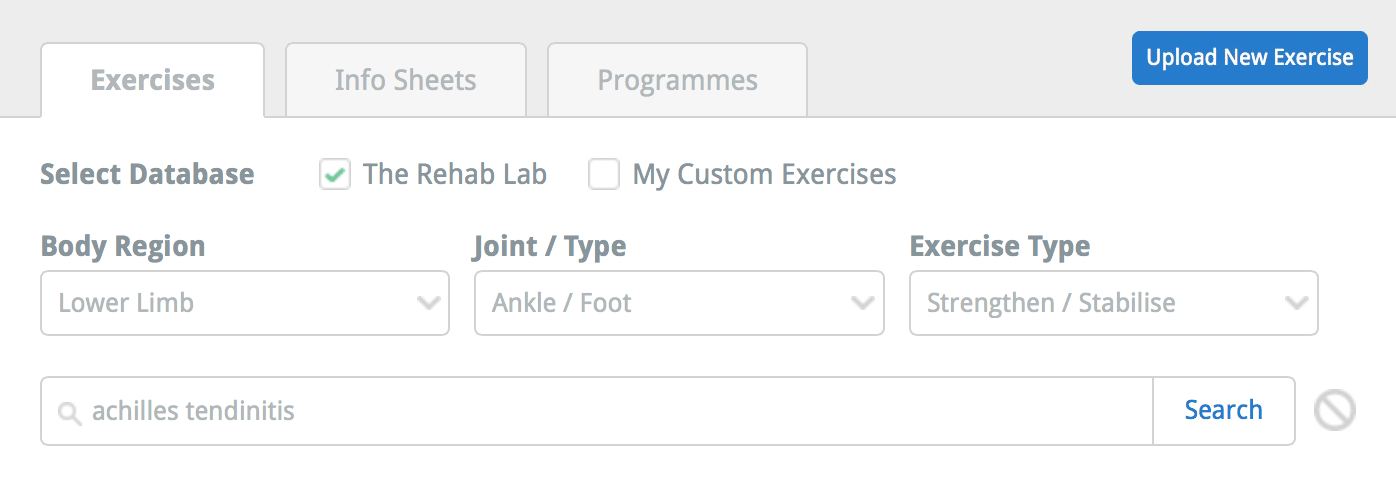
3. اختيار التمرين من نتائج البحث
يتم عرض عدد التمارين التي تم العثور عليها أسفل حقل الكلمات المفتاحية. جميع التمارين المطابقة لمعايير البحث سيتم عرضها في منطقة نتائج البحث. يتم عرض كل تمرين على شكل 'بطاقة تمرين'.
تعرض بطاقة التمرين صورة مصغرة، عنوان التمرين، نوع التمرين (تمدد وتحريك، تقوية وتثبيت أو عصبي وأخرى)، مقتطف من وصف التمرين، وثلاثة أزرار إجراء.
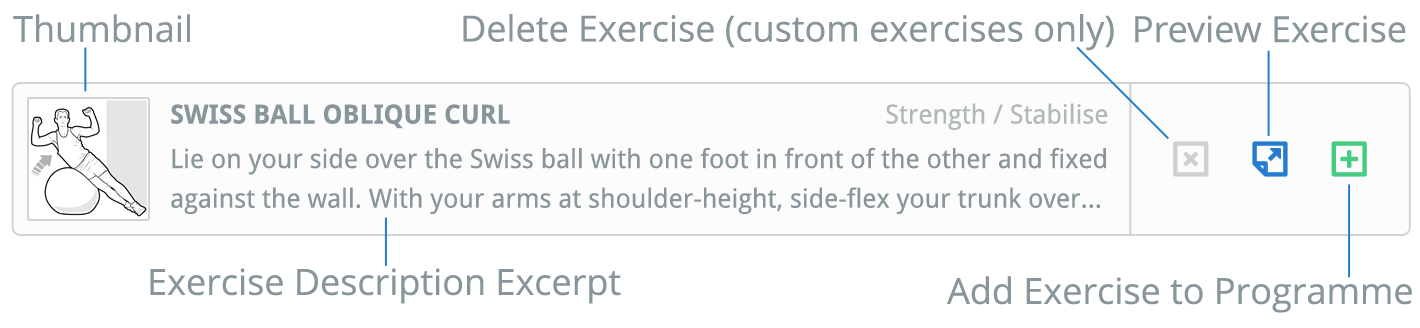
أزرار الإجراء هي:
1. حذف التمرين: لحذف التمرين من قاعدة بيانات التمارين المخصصة الخاصة بك (يتم تفعيل هذا الزر فقط إذا كان التمرين أحد تمارينك المخصصة)
2. معاينة التمرين: يفتح نافذة معاينة التمرين لرؤية صورة أكبر وقراءة وصف التمرين الكامل ومزيد من المعلومات
3. إضافة التمرين إلى البرنامج: لإضافة التمرين إلى عمود محتوى البرنامج في الجانب الأيمن من الشاشة.
لإضافة التمرين إلى برنامجك الجديد، انقر على زر إضافة التمرين إلى البرنامج (أيقونة الزائد)، أو ببساطة قم بسحب التمرين إلى عمود محتوى البرنامج في الجهة اليمنى.
لمعاينة التمرين، انقر على زر 'معاينة التمرين' (الأيقونة الوسطى).
بمجرد إضافة التمرين، يمكنك تعديله حسب رغبتك.
4. تعديل التمرين
بمجرد إضافة التمرين إلى عمود محتوى البرنامج، يمكنك تعديله، إزالته أو إعادة ترتيبه. لتعديل التمرين، انقر على زر تعديل العنصر على بطاقة التمرين في عمود محتوى البرنامج (أيقونة القلم الزرقاء).
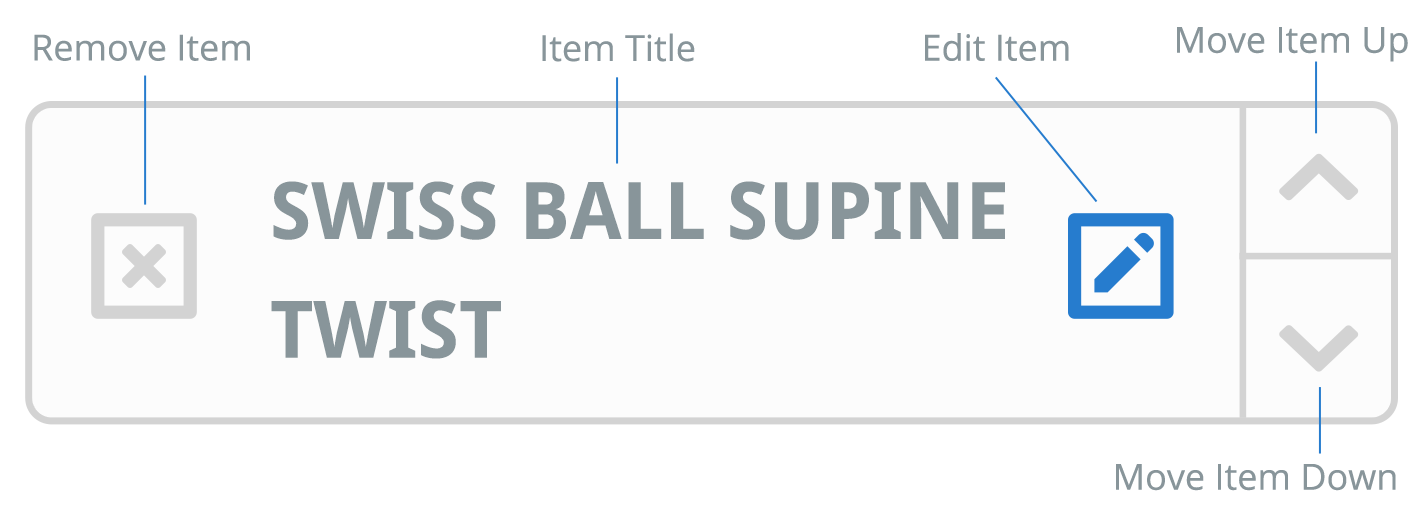
سيفتح هذا نافذة تعديل التمرين، حيث يمكنك تعديل اسم التمرين، الوصف، عدد المجموعات والتكرارات، والتكرار الأسبوعي.
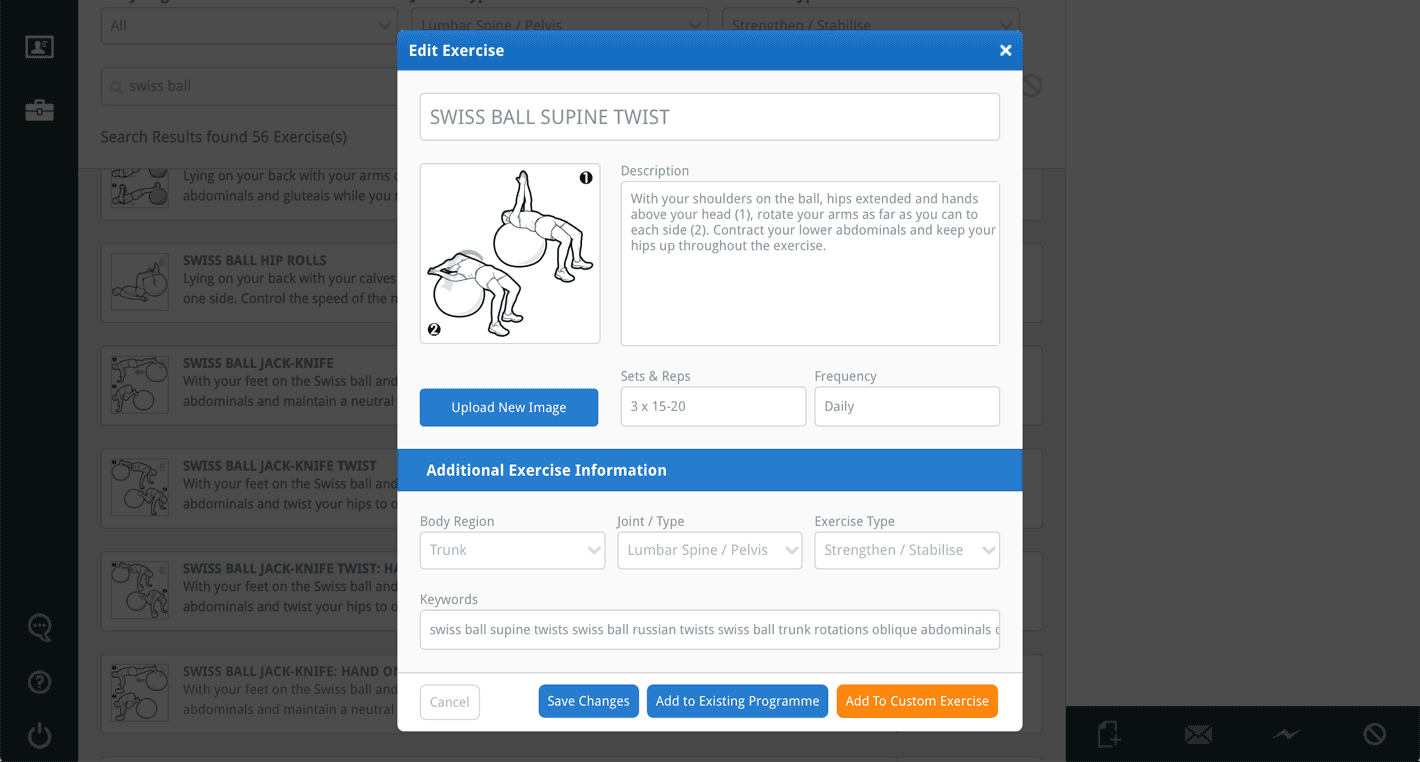
بمجرد الانتهاء من التعديلات، انقر على زر حفظ التغييرات.

5. إضافة المزيد من التمارين
كرر الخطوات 2 و3 و4 حتى تضيف جميع التمارين التي ترغب بها.
6. إنشاء البرنامج: كملف PDF أو إرساله بالبريد الإلكتروني أو حفظه
بعد الانتهاء من إعداد البرنامج، يمكنك الآن إنشاء البرنامج كملف PDF (للطباعة أو الحفظ)، إرساله بالبريد الإلكتروني لعميلك أو حفظه في قاعدة بيانات البرامج المخصصة الخاصة بك لاستخدامه لاحقًا. لتنفيذ أي من هذه الخيارات، انقر على الزر المناسب الموجود أسفل عمود محتوى البرنامج.

لإنشاء البرنامج كملف PDF، انقر على الزر الأخضر إنشاء البرنامج (PDF). سيؤدي النقر إلى فتح نافذة إنشاء البرنامج.
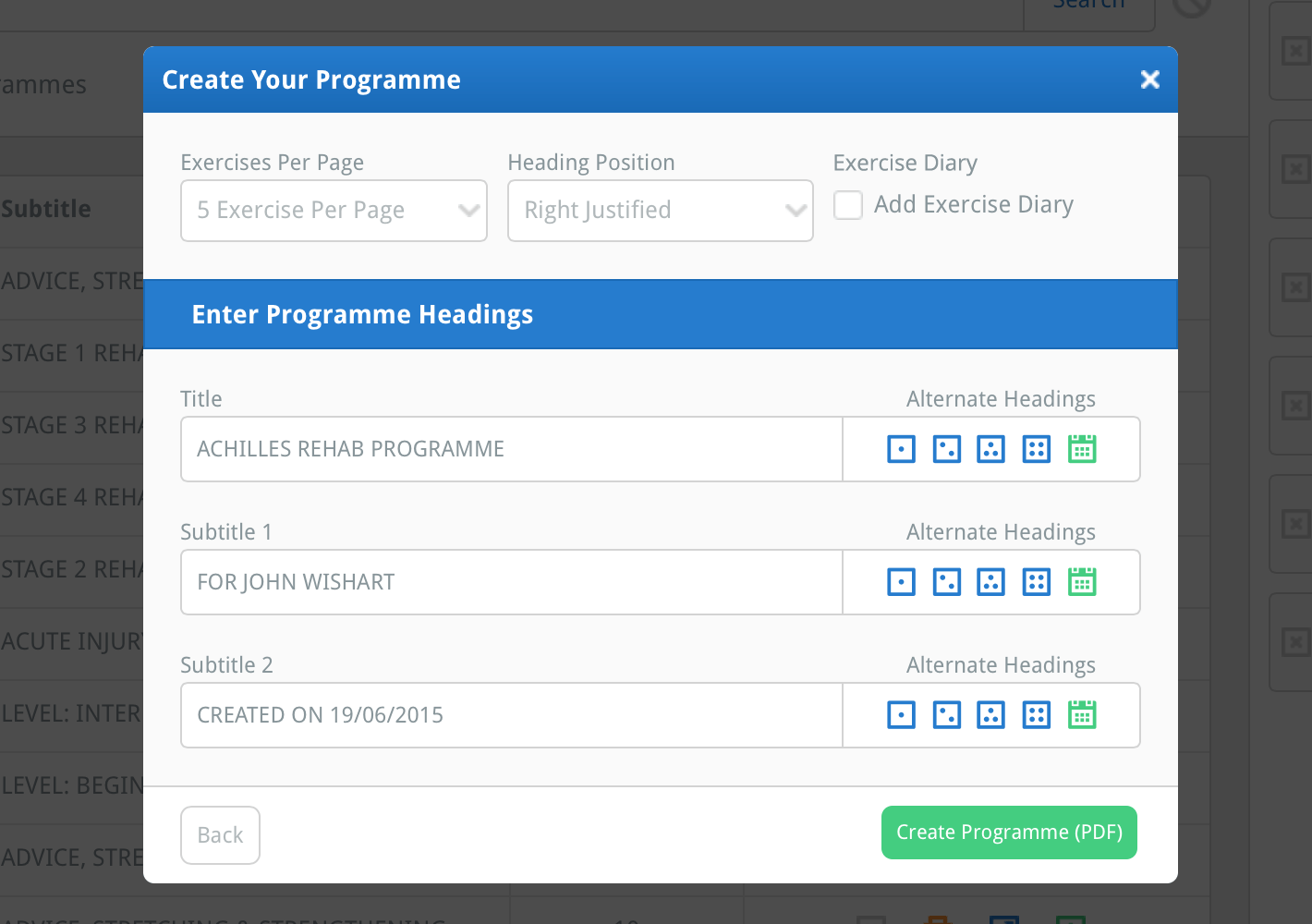
تتيح لك هذه النافذة اختيار تخطيط البرنامج والعناوين.
استخدم قائمة التمارين لكل صفحة لاختيار عدد التمارين المعروضة في كل صفحة. الوضع الافتراضي هو 5 تمارين لكل صفحة، لكن يمكنك تغييره من قسم الإعدادات الافتراضية في ملفك الشخصي.
استخدم قائمة موضع العنوان لاختيار محاذاة العنوان (يمين، يسار أو وسط — ملاحظة: الوضع الأوسط يخفي الشعار).
حدد خيار مذكرة التمرين لإضافة جدول تمرين لمدة 6 أسابيع في نهاية البرنامج.
في الأسفل، يمكنك إدخال عنوان البرنامج والعناوين الفرعية.
يمكنك أيضًا حفظ العناوين الافتراضية من خلال الملف الشخصي ليتم تحميلها تلقائيًا عند فتح نافذة إنشاء البرنامج.
إلى يمين حقول الإدخال، ستجد أزرار العناوين البديلة حيث يمكنك إدخال ما يصل إلى 4 عناوين مختلفة لاستخدامها بسرعة.

يمكنك بعد ذلك النقر على الأيقونة المناسبة لإضافة العنوان تلقائيًا. كما يمكنك النقر على زر التاريخ (أيقونة التقويم الخضراء) لإدراج التاريخ الحالي.
بمجرد رضاك عن الإعدادات، انقر على زر إنشاء البرنامج (PDF) في أسفل النافذة. سيتم فتح الملف في نافذة جديدة أو مطالبتك بحفظه حسب المتصفح. يمكنك الآن طباعته أو حفظه أو إرساله عبر البريد الإلكتروني (مباشرة من The Rehab Lab).
لتتعلم كيفية إرسال البرنامج بالبريد الإلكتروني، حفظه ضمن البرامج المخصصة أو إعداد التخطيط والعناوين الافتراضية، انقر على الروابط التالية:
كيفية إرسال البرنامج عبر البريد الإلكتروني
كيفية حفظ البرنامج في قاعدة بيانات البرامج المخصصة
كيفية إعداد تخطيط وعناوين البرنامج الافتراضية وتنسيق التاريخ